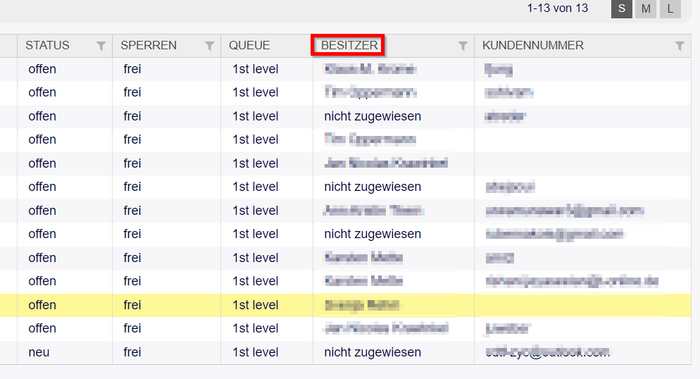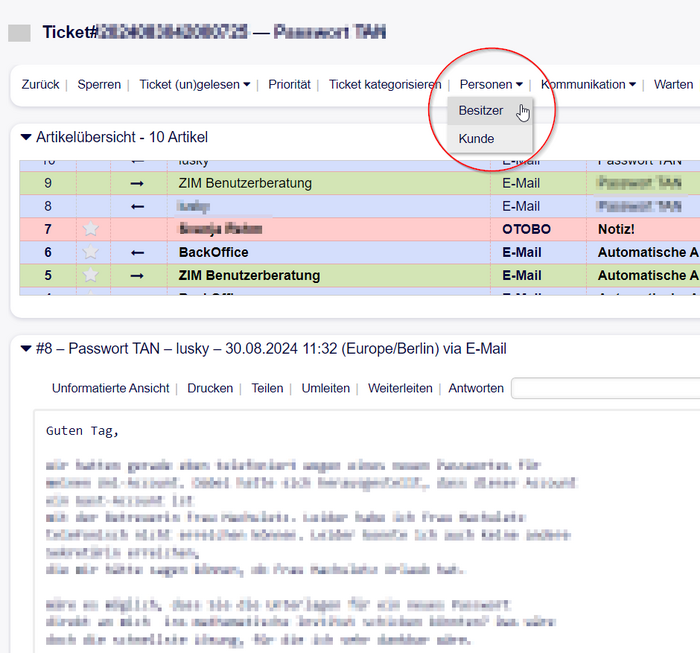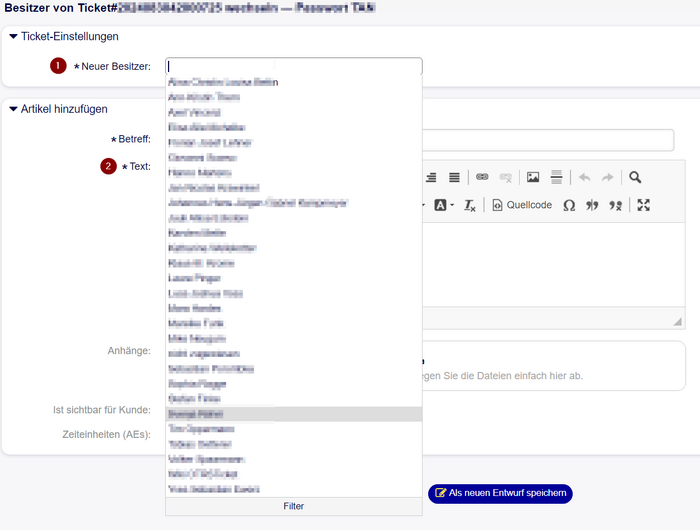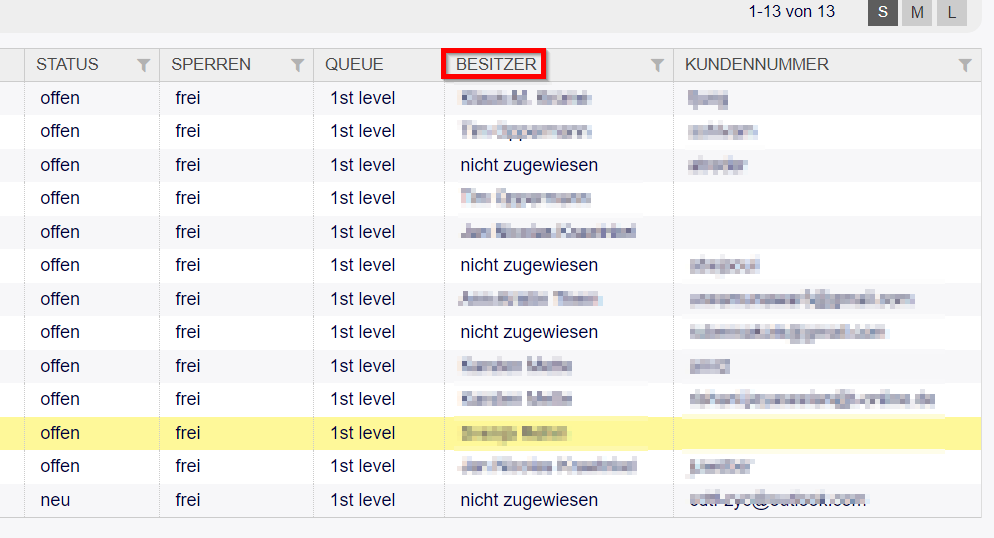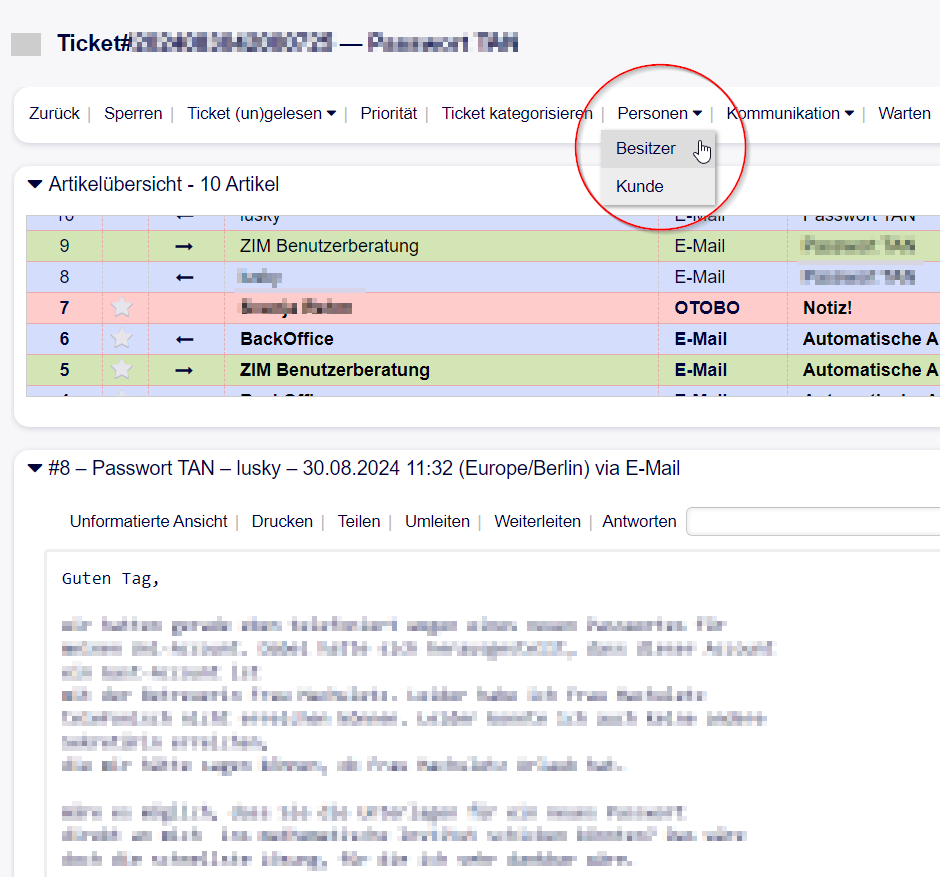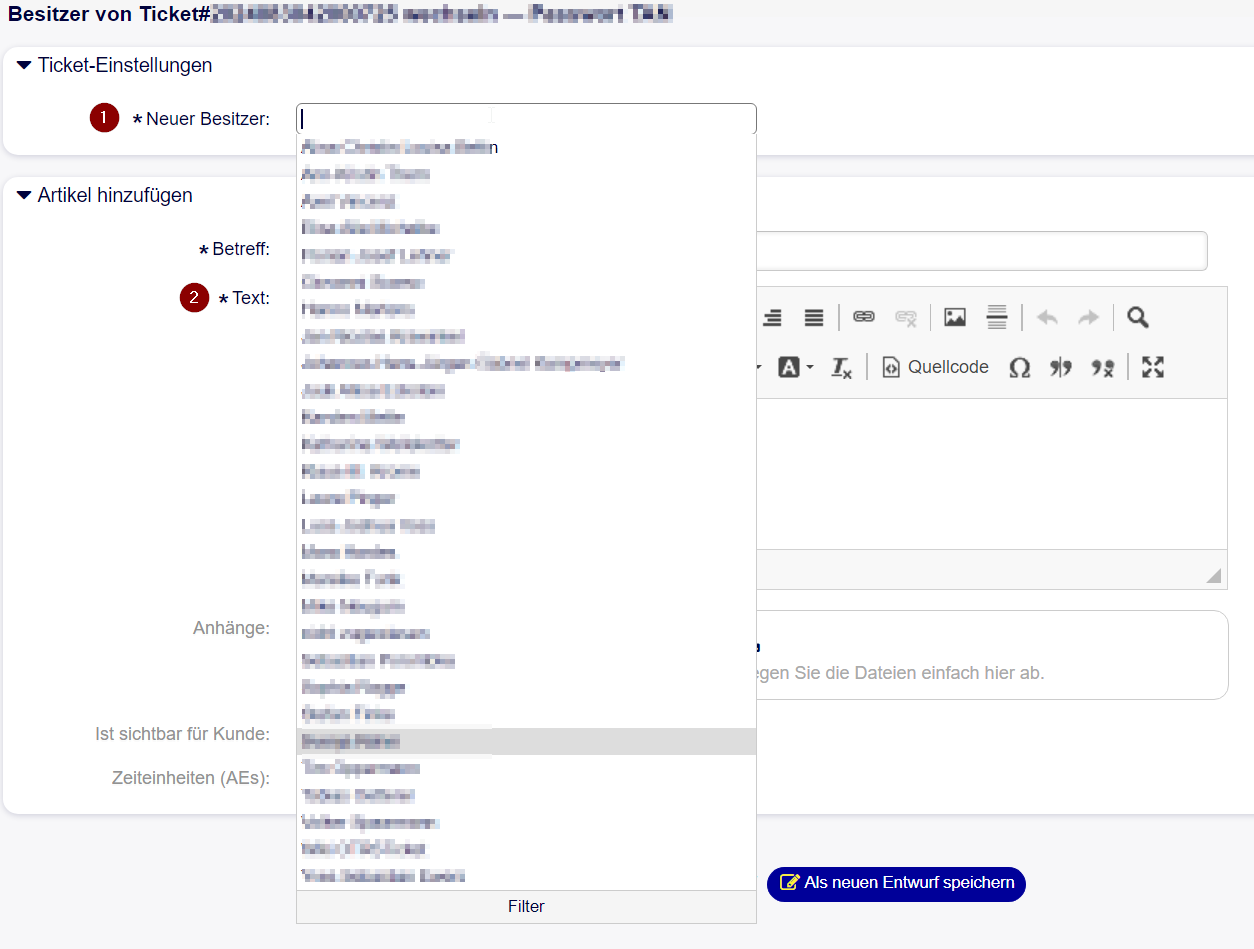Yewers (Diskussion | Beiträge) |
Yewers (Diskussion | Beiträge) |
||
| (4 dazwischenliegende Versionen desselben Benutzers werden nicht angezeigt) | |||
| Zeile 19: | Zeile 19: | ||
<br clear=all> | <br clear=all> | ||
Wollen Sie den Besitzer ändern, können Sie wie folgt vorgehen: | Wollen Sie den Besitzer ändern, können Sie wie folgt vorgehen: | ||
| + | |||
| + | <br clear=all> | ||
| + | - Navigieren Sie in der Menüleiste zu "Personen" | ||
| + | <br clear=all> | ||
| + | - In den Unterpunkten finden Sie "Besitzer" | ||
| + | <br clear=all> | ||
[[Datei:Screenshot Besitzer aendern 02.png|links|mini|ohne|700px|Besitzer ändern]] | [[Datei:Screenshot Besitzer aendern 02.png|links|mini|ohne|700px|Besitzer ändern]] | ||
| + | <br clear=all> | ||
| + | - Hier können Sie aus den verschiedenen Agenten einen neuen Besitzer festlegen | ||
| + | <br clear=all> | ||
| + | - Im Textfeld können Sie, falls erforderlich noch einen Kommentar zur Begründung der Änderung hinterlassen | ||
<br clear=all> | <br clear=all> | ||
[[Datei:Screenshot Besitzer aendern 03.png|links|mini|ohne|700px|Besitzer ändern]] | [[Datei:Screenshot Besitzer aendern 03.png|links|mini|ohne|700px|Besitzer ändern]] | ||
<br clear=all> | <br clear=all> | ||
== Achtung Probleme - Jemanden das Ticket wegnehmen == | == Achtung Probleme - Jemanden das Ticket wegnehmen == | ||
| + | |||
| + | Bevor Sie den Besitzer ändern, stellen Sie sicher, dass kein anderer Agent das Ticket bearbeitet. So können Missverständnisse unter Kollegen vermieden werden. Falls der Bearbeitungsprozess allerdings von einen auf den anderen Agenten übertragen werden soll, stellt die Funktion eine sinnvolle Option dar. | ||
| + | <br clear=all> | ||
| + | ==Siehe auch== | ||
| + | * [[Ticketsystem - Erste Schritte]] | ||
Aktuelle Version vom 31. August 2024, 09:45 Uhr
Allgemeine Informationen
| Anleitung | |
|---|---|
| Informationen | |
| Betriebssystem | Alle |
| Service | Ticketsystem |
| Interessant für | Gäste, Angestellte und Studierende |
| HilfeWiki des ZIM der Uni Paderborn | |
This article is only a draft. Information provided here is most possibly incomplete and/or imprecise. Feel free to help us by expanding it. |
Besitzer ändern[Bearbeiten | Quelltext bearbeiten]
Der Besitzer ist ein Agent, der aktuell an dem neuen Ticket arbeitet. So ist am Ticket dokumentiert, wer den Vorgang zuletzt bearbeitet hat.
Wollen Sie den Besitzer ändern, können Sie wie folgt vorgehen:
- Navigieren Sie in der Menüleiste zu "Personen"
- In den Unterpunkten finden Sie "Besitzer"
- Hier können Sie aus den verschiedenen Agenten einen neuen Besitzer festlegen
- Im Textfeld können Sie, falls erforderlich noch einen Kommentar zur Begründung der Änderung hinterlassen
Achtung Probleme - Jemanden das Ticket wegnehmen[Bearbeiten | Quelltext bearbeiten]
Bevor Sie den Besitzer ändern, stellen Sie sicher, dass kein anderer Agent das Ticket bearbeitet. So können Missverständnisse unter Kollegen vermieden werden. Falls der Bearbeitungsprozess allerdings von einen auf den anderen Agenten übertragen werden soll, stellt die Funktion eine sinnvolle Option dar.